Se você está executando o Windows 7 e deseja atualizar para o Windows 8.1, o processo é relativamente fácil com o recurso “Microsoft Update Assistant”. No entanto, existem algumas coisas que você deve saber antes de prosseguir com a atualização.
A principal coisa a saber é que, ao contrário da atualização do Windows 8 para o 8.1, seus arquivos e dados serão transferidos, mas você precisará reinstalar todos os seus aplicativos de software. A seguir, apresentamos o que você precisa saber e as etapas a serem seguidas para que o processo de Atualize o Windows 7 para o Windows 8 seja o mais fácil e fluido possível.
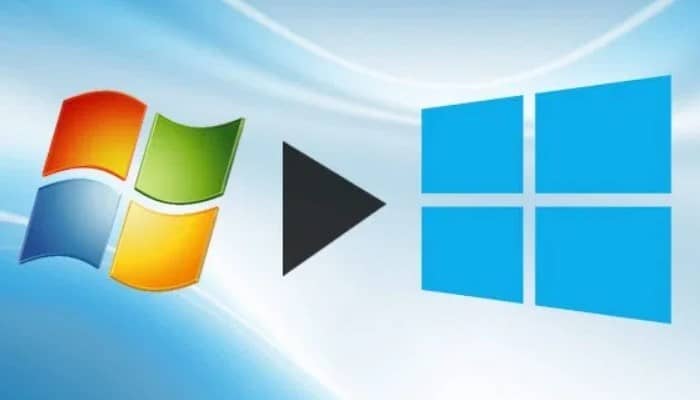
Antes que você comece
Faça um backup: Embora suas pastas e arquivos venham idealmente com você durante a atualização, se algo der errado, você deve fazer um backup de suas imagens, documentos e outros dados importantes.
Crie um backup local em uma unidade externa, uma solução externa ou, melhor ainda, use ambos. Além disso, como você precisará reinstalar os programas da área de trabalho, certifique-se de ter uma lista de todas as chaves de licença do software adquirido.
Outra etapa que recomendamos é verificar se o sistema Windows 7 está atualizado. Mesmo que você tenha o Windows Automatic Updates habilitado, execute-o manualmente, mais uma vez, apenas para ter certeza de que está tudo pronto.
Talvez você esteja interessado em: Como reinstalar o Windows 7 sem perder arquivos
Atualize para o Windows 8.1 com o Assistente de atualização
A Microsoft permite que você compre, baixe e instale o Windows 8.1 pela web. Se você tiver uma conexão lenta com a Internet ou preferir fazer a atualização da maneira tradicional, também pode adquirir uma cópia física. De qualquer forma, a versão “básica” custará US $ 119 e a versão Pro, US $ 199. Aqui, mostramos o passo a passo:
- Passo 1: Download e execute o Assistente de atualização do Windows 8.1. Este é um recurso gratuito da Microsoft que fará a varredura do hardware, software e dispositivos periféricos do seu computador (certifique-se de que eles estejam conectados) e permitirá que você saiba o que é ou não compatível com o novo sistema operacional. Para os itens que precisam de sua atenção, clique no link “Mais informação”. Como o seu sistema já está executando o Windows 7, não deve haver nenhum problema ao executar o Windows 8.1. Normalmente, se algo não for compatível, você só precisa atualizar um ou dois drivers de software.
- Passo 2: Depois de descobrir o que é compatível ou o que precisa de sua atenção, siga as instruções na tela do Assistente de atualização. Dá a você a opção de comprar a versão desejada, fazer o download e instalar. Embora o preço seja definido para a maioria dos usuários, a Microsoft oferece aos alunos um desconto e permite que eles obtenham o 8.1 Pro por US $ 69,99.
- Etapa 3: Você será solicitado a inserir suas informações de faturamento e, em seguida, receberá uma chave de produto. Certifique-se de copiá-lo e mantê-lo em um local seguro, caso precise reinstalar o Windows 8.1 em outro momento. Durante as etapas de instalação do assistente de atualização, você precisará inserir a chave do produto. Em seguida, o Windows 8.1 será baixado.
- Passo 4: Quando terminar, você verá a tela a seguir, que permite criar uma mídia física. Recomendamos fazer isso para que você tenha uma cópia física.
- Etapa 5: Continue seguindo o assistente de instalação e depois de concordar com os termos de serviço, o processo é o mesmo para atualizar o Windows 8 para 8.1. Seu computador irá reiniciar duas ou três vezes enquanto a instalação é concluída.
Você também pode estar interessado em: Atalhos de teclado no Windows 10
Final
Após a conclusão da atualização, execute o Windows Update novamente, pois haverá algumas atualizações para instalar o novo sistema operacional. Em seguida, instale os programas da área de trabalho de que você precisa. Na verdade, este é um bom momento para fazer um inventário e deixar de lado os programas que nunca mais usará, para um sistema mais limpo.
O Windows 8.1 torna a experiência de passar do Windows 7 menos chocante do que a primeira versão do Windows 8. O Windows 8.1 inclui o botão Iniciar e tem configurações integradas para ajudar a manter o Metro fora do seu caminho.
Esperamos que este artigo tenha sido útil para você e o convidamos a continuar navegando em nosso site, explorando mais artigos e tutoriais como este.







